от Пейо Попов(16-06-2009)
рейтинг (7)
[  добре ]
[ добре ]
[  зле ] зле ]
 Вариант за отпечатване Вариант за отпечатване
Инсталиране и конфигуриране на Tor клиент под Linux/BSD/Unix
- Сваляне и инсталиране на Tor
- Инсталиране на Privoxy за уеб браузване
- Конфигурирайте вашите приложения за работа с Tor
- Уверете се, че работи
- Конфигурирайте го като междинна точка
След като сте инсталирали Tor
- Инсталиране на Torbutton
- За да сте сигурни, че Tor наистина ще работи
- Ползване и разпространение на статията
Това са инсталационните инструкции за използване на Tor клиент. Ако желаете да участвате в препредаването на данни, за да разширим мрежата (моля, направете го), прочетете наръчника за Конфигуриране на междинна точка.
Стъпка 1: Сваляне и инсталиране на Tor
Последната версия на Tor можете да намерите на страница download. Имаме пакети за Debian, Red Hat, Gentoo, *BSD, и т.н.
Ако го създавате от сорс, първо инсталирайте libevent, като се уверите, че имате openssl и zlib (включително пакетите the -devel, ако е приложимо). След това пуснете:
tar xzf tor-0.2.0.34.tar.gz; cd tor-0.2.0.34
./configure && make
Сега можете да пуснете tor като src/or/tor, или можете да пуснете make install (като root, ако е необходимо), за да го инсталирате в /usr/local/, след което можете да го стартирате, като просто пуснете tor.
Tor идва конфигуриран като клиент по подразбиране. Използва вграден файл за конфигуриране по подразбиране и повечето хора не биха имали нужда да променят която и да е от настройките в него. Tor вече е инсталиран.
Стъпка 2: Инсталиране на Privoxy за уеб браузване
След като инсталирате Tor и Privoxy, трябва да конфигурирате приложенията си, за да работят с тях. Първата стъпка е да настроите уеб браузъра си.
Започнете с инсталирането на Privoxy: кликнете върху ‘recent releases’ и изберете пакетът, който ви харесва или инсталиране от сорс. Privoxy е филтриращо уеб прокси, което е добре интегрирано с Tor.
След като Privoxy вече е инсталиран (директно от пакета или от сорс), трябва да го конфигурирате да използва Tor. Може би тази примерна конфигурация на Privoxy ще ви се стори полезна. В противен случай ще ви се наложи да го конфигурирате ръчно, като използвате следващите обяснения.
Отворете в Privoxy файла “config” (вижте в /etc/privoxy/ или /usr/local/etc/) и добавете реда
forward-socks4a / 127.0.0.1:9050 .
в началото на config файла. Не пропускайте да добавите точката накрая.
Privoxy пази лог файл с всичко, което минава през него. За да спрете това, ще ви се наложи да коментирате три реда, като добавите a # преди реда. Трите реда са:
logfile logfile
и редът
jarfile jarfile
и (за някои системи) редът
debug 1 # show each GET/POST/CONNECT request
В зависимост от това кой config файл по подразбиране имате за Privoxy, може също така да се наложи да изключите enable-remote-toggle, enable-remote-http-toggle и enable-edit-actions.
За да влязат промените в сила, трябва да рестартирате Privoxy.
Стъпка 3: Конфигурирайте вашите приложения за работа с Tor
След като инсталирате Tor и Privoxy, трябва да конфигурирате приложенията си, за да работят с тях. Първата стъпка е да настроите уеб браузъра си.
За повече сигурност препоръчваме да използвате Tor с Firefox и Torbutton. Просто инсталирайте плъгина Torbutton, рестартирайте вашия Firefox и това е всичко:
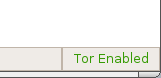
Ако имате намерение да използвате Firefox и на друг компютър, вижте FAQ – Използване на Tor на друг компютър.
За да свържете с Tor и други приложения, които поддържат HTTP проксита, просто ги посочете в Privoxy (localhost port 8118). За да използвате SOCKS протокол директно (за комуникация в реално време, Jabber, IRC и т.н.), можете да посочите приложението директно в Tor (localhost port 9050), но първо вижте в тази секция от FAQ защо това би могло да бъде опасно. За приложения, които не поддържат нито SOCKS, нито HTTP, хвърлете едно око на tsocks or socat. За повече информация относно използването на Tor върху други приложения, вижте Как да използваме Tor.
Стъпка 4: Уверете се, че работи
След това трябва да опитате да използвате браузъра си с Tor и да се уверите, че вашият IP адрес е анонимизиран. Кликнете върху Tor детектора и вижте дали той смята, че използвате Tor, или не. (Ако сайтът в момента не работи, вижте тази FAQ секция за повече предложения как да тествате вашия Tor.)
Ако имате собствен файъруол (защитна стена), който ограничава възможността на вашия компютър да се свързва със самия себе си (това включва и неща като SELinux върху Fedora Core 4), уверете се, че сте разрешили връзките от вашите локални приложения към Privoxy (порт 8118) и Tor (порт 9050). Ако вашият файъруол блокира изходящите връзки, позволете му поне да се свърже с TCP портове 80 и 443, след което вижте тази FAQ секция. Ако вашата SELinux config не позволява tor или privoxy да тръгнат нормално, създайте файл с името booleans.local в директорията /etc/selinux/targeted. Редактирайте този файл във вашия любим текстов редактор и вмъкнете “allow_ypbind=1″. Рестартирайте компютъра си, за да влязат в сила направените промени. Ако продължава да не работи, вижте тази FAQ секция за други идеи. Ако работи, научете повече за възможностите на Tor.
Стъпка 5: Конфигурирайте го като междинна точка
Мрежата на Tor разчита на доброволци, които даряват честотна лента. Колкото повече хора участват с междинни точки, толкова по-бързо ще работи мрежата на Tor. Ако имате поне 20 килобайта в двете посоки, моля, помогнете на Tor, като конфигурирате своя Tor и като междинна точка. Имаме много функции, които правят междинните точки на Tor лесни и удобни, включително лимит на скоростта на връзката, правила за изход, които позволяват да ограничите възможността да бъдете обвинени в злоупотреба, както и поддръжка на динамични IP адреси.
Това, което пази и подсигурява потребителите на Tor онлайн, са многото междинни точки на различни места в Интернет. Вие също можете да имате по-добра анонимност, тъй като отдалечени сайтове не могат да знаят дали вашите връзки идват от вашия компютър или са препредадени от другите. Прочетете повече на страницата ни с наръчник за Конфигуриране на междинна точка.
Инсталиране на Torbutton
Torbutton е приложение за Firefox потребители, което позволява с един клик да се включва или изключва употребата на Tor в браузъра. Той добавя панел в статусбара, който показва “Tor Enabled” (в зелено) или “Tor Disabled” (в червено). Потребителят може да кликне върху бтона, за да промени статуса. Ако потребителят (или някой друг) промени прокси настройките, промяната автоматично ще се отрази в статусбара.
За да ви предпази, Torbutton дезактивира много видове активно съдържание. Можете да научите повече от Torbutton FAQ, или да прочетете повече детайли в списъка с възможности на Torbutton.
Някои потребители може да предпочитат тулбар бутон за лентата с инструменти вместо панел в статусбара. Torbutton ви позволява да добавите тулбар бутон, като кликнете с десния бутон на мишката върху желания тулбар, изберете “Customize…”, след което издърпате иконата на Torbutton върху самия тулбар. Има и възможност в настройките да скриете панела в статусбара (Tools->Extensions, избирате Torbutton, кликвате върху Preferences).
Предупреждение: Искате ли Tor наистина да работи?
…тогава моля, недейте просто да инсталирате и продължавате напред. Ще ви се наложи да промените част от навиците си, както и да преконфигурирате вашия софтуер! Сам по себе си Tor НЕ Е всичко, от което имате нужда, за да запазите своята анонимност. Има няколко големи подводни камъка, за които е добре да сте нащрек:
- Tor защитава само интернет приложения, които са конфигурирани да изпращат трафика си през него — той няма да анонимизира по вълшебен начин целия ви трафик само защото сте го инсталирали. Препоръчваме ви да използвате Firefox с Torbutton.
- Браузърни плъгини като Java, Flash, ActiveX, RealPlayer, Quicktime, Adobe PDF и други могат да бъдат манипулирани така, че да разкриват вашия IP адрес. Вероятно ще трябва да деинсталирате своите плъгини (отидете на “about:plugins”, за да видите какво е инсталирано), или проучете дали изобщо имате нужда от QuickJava или FlashBlock. Помислете дали да не премахнете разширения, които търсят повече информация за уебсайтовете, които разглеждате (като Google toolbar), тъй като те могат да заобиколят Tor и/или да разпространят важна лична информация. Някои хора предпочитат да използват два браузъра (един за Tor, един за небезопасно браузване). Torbutton предлага много възможности да защитите своята анонимност. Той може да бъде инсталиран съвсем спокойно, вместо много други плъгини, като например FoxyProxy или NoScript.
- Пазете се от кукис: ако някога решите да браузвате без Tor и Privoxy и даден сайт ви постави куки, това куки може да ви идентифицира, дори ако отново започнете да използвате Tor. Добре е редовно да почиствате вашите кукита. CookieCuller може да ви помогне да запазите кукитата, които не бихте искали да изгубите.
- Tor прави анонимен произхода на вашия трафик и криптира всичко, което минава през неговата мрежа, но не е в състояние да криптира вашия трафик между собствената си мрежа и крайната точка, до която трафикът достига. Ако изпращате или получавате важна лична информация, най-добре бъдете не по-малко предпазливи, отколкото в обикновените условия на необезопасен Интернет – използвайте HTTPS или друго криптиране от начало до край, както и автентикация.
- Докато Tor блокира възможните атаки към вашата локална мрежа, свързани с разкриване или променяне на вашата крайна точка, това крие и нови рискове: злонамерени или зле конфигурирани изходящи точки в Tor могат да ви изпратят погрешната страница, ли дори да ви изпратят вградени Java аплети, маскирани като домейни, на които имате доверие.
Бъдете любознателни и научете повече. Разберете какво точно предлага Tor. Този списък с подводни камъни не е пълен, затова имаме нужда от вашата помощ при откриването и описанието на всякакви проблеми.
Ползване и разпространение на статията
Настоящата статия е превод на част от оригиналната документация на Tor, с автор Анелия Костова-Бозгунова. Статията се разпространява при условията на Creative Commons – Attribution 3.0, което ви дава право свободно да използвате и променяте произведението, стига да запазите бележката относно автора на текста и превода.
Лично аз ви насърчавам и ще съм благодарен, ако публикувате цялата статия или връзка към нея, на колкото можете повече места. Също така моля да ми съобщавате и поправите всякакви грешки, които намерите.
<< Конфигуриране на Tor като междинна точка | Запознаване с Tor >>
|

